windows10磁盘合并怎么操作 windows10磁盘合并到一起的设置方法
更新时间:2023-11-29 13:15:00作者:mei
电脑安装Windows10系统磁盘都是分区好的,常见的有E、D、F盘等,用来存放各种不同文件,有的用户觉得分区磁盘太多了,找文件很不方便,什么方法可以把磁盘合并到一起管理,方法有的,接下去教程介绍具体设置方法。
解决方法如下:
1、首先在此电脑上点击鼠标右键进入管理。
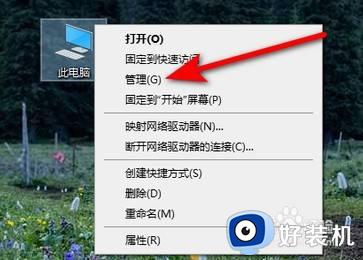
2、然后点击进入磁盘管理。
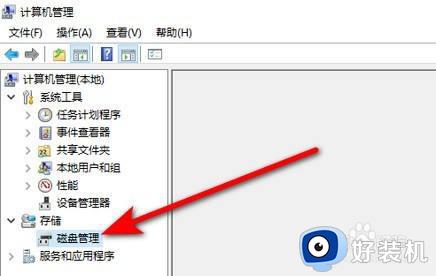
3、在需要合并的分区上点击鼠标右键选择删除卷。
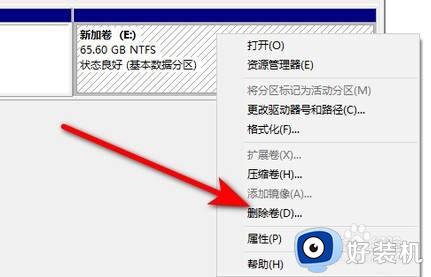
4、删除卷后会得到65.60GB的空白分区,然后在合并的磁盘上点击鼠标右键选择扩展卷。
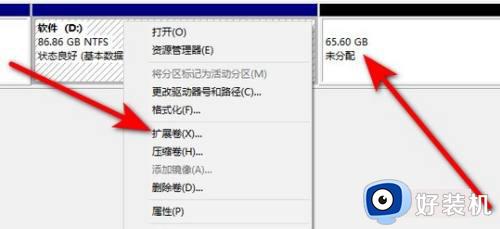
5、空间量都保持默认,然后点击下一页。
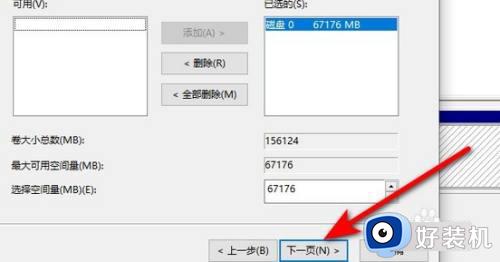
6、最后点击完成即可。
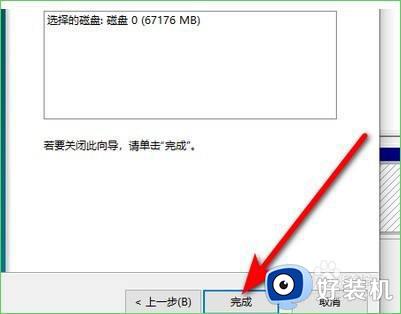
上述内容windows10系统磁盘合并到一起的设置方法,主要根据个人需求进行调整,有需要的用户一起来操作。
windows10磁盘合并怎么操作 windows10磁盘合并到一起的设置方法相关教程
- windows10合并分区的方法 Win10硬盘分区合并步骤
- windows10合并分区的操作教程 win10合并分区的方法
- win10合并磁盘的方法 win10怎么合并磁盘
- win10怎么合并两个磁盘分区 win10系统如何合并磁盘分区
- win10如何合并不相邻磁盘 win10怎么合并不相邻的磁盘分区
- win10磁盘分区太多怎样合并 win10系统合并磁盘分区的方法
- win10磁盘怎么分区合并 win10磁盘合并分区图文步骤
- win10电脑怎样合并磁盘 win10电脑合并磁盘的图文方法
- win10怎么合盘 win10合并磁盘空间的具体方法
- win10磁盘怎样合并成一个区 win10系统合并磁盘的方法步骤
- win10开机选择操作系统怎么关闭 win10系统开机总是要选择操作系统如何解决
- win10关闭微软账户登录设置方法 win10取消微软账户登录在那里设置
- win10关闭热门资讯设置步骤 win10系统如何关闭热门资讯
- win10共享网络打印机指定的网络名不再可用如何解决
- win10任务栏一直转圈怎么办 win10开机任务栏一直转圈圈处理方法
- win10更新重启黑屏怎么办 win10更新重启黑屏进不去解决方案
win10教程推荐
- 1 win10开机选择操作系统怎么关闭 win10系统开机总是要选择操作系统如何解决
- 2 win10共享网络打印机指定的网络名不再可用如何解决
- 3 win10电脑右键管理报错怎么办 win10此电脑右键管理报错处理方法
- 4 win10开机输密码后要等很久什么原因 win10输入密码一直转圈进不去的解决方法
- 5 win10开机取消pin密码的教程 win10系统如何取消开机pin密码
- 6 win10打不开exe程序怎么办 win10系统exe文件无法打开如何解决
- 7 win10开机密码清除方法 win10怎么删除开机密码
- 8 win10低功耗模式设置方法 win10电脑怎么设置低功耗模式
- 9 win10更新后任务栏一直转圈怎么办 win10更新后任务栏转圈圈处理方法
- 10 win10开机检测硬盘怎么关闭?win10开机检查磁盘怎么取消
